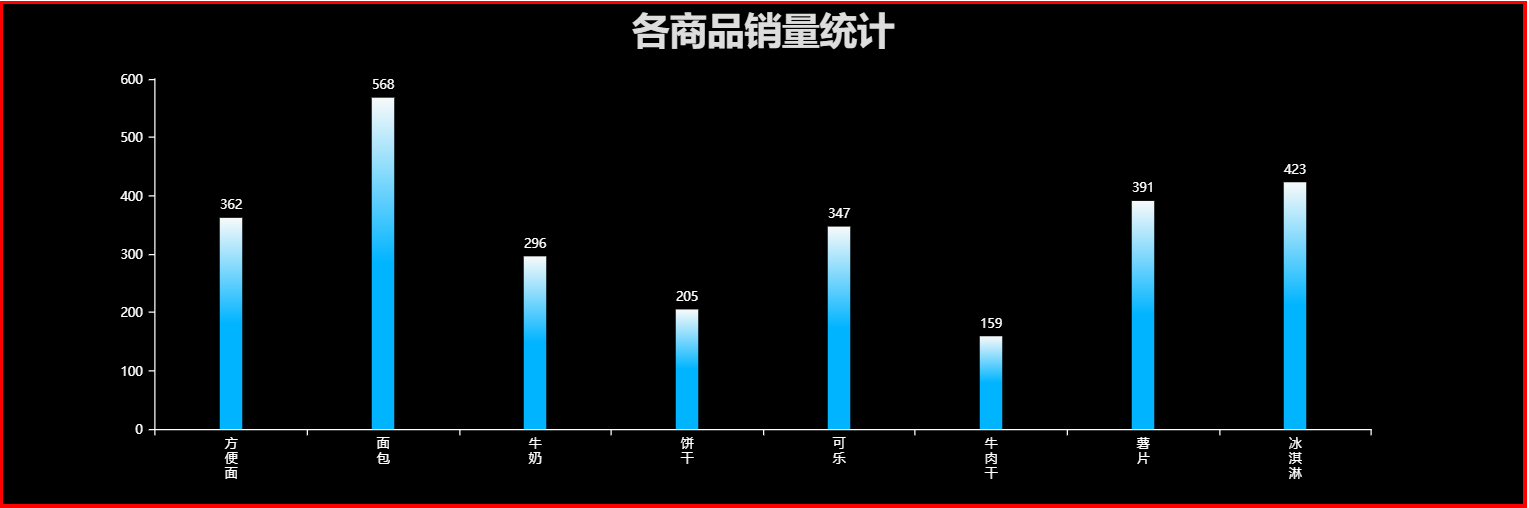单系列柱状图图表效果如下:
代码如下:
-
-
<html>
-
<head>
-
<meta charset="UTF-8">
-
<title>单系列柱状图案例 </title>
-
<!-- 引入 ECharts 文件 -->
-
<script src="js/echarts4.0.js" type="text/javascript" charset="utf-8"> </script>
-
</head>
-
<body>
-
<!-- 为 ECharts 准备一个具备大小(宽高)的 容器 -->
-
<div id="chart1" style="width: 80%;height: 400px;top: 50px;left: 10%;border: 3px solid #FF0000;"> </div>
-
</body>
-
</html>
-
<script type="text/javascript">
-
// 基于准备好的容器(这里的容器是id为chart1的div),初始化echarts实例
-
var chart1 = echarts.init( document.getElementById( "chart1"));
-
-
var dataX = [ '方便面', '面包', '牛奶', '饼干', '可乐', '牛肉干', '薯片', '冰淇淋'];
-
var dataY = [ 362, 568, 296, 205, 347, 159, 391, 423];
-
-
option = {
-
backgroundColor: 'rgba(0,0,0,1)', // 背景色,默认无背景。
-
title : { // 标题
-
text : '各商品销量统计', // 标题文本内容
-
left : 'center', // 标题左右居中
-
textStyle : { // 标题样式
-
color : '#ddd', // 标题字体颜色
-
fontSize : '30', // 标题字体大小
-
}
-
},
-
/*grid: {
-
top: '15%', // 绘图网格区域 距离容器上侧的距离
-
bottom: '10%', // 绘图网格区域 距离容器下侧的距离
-
}, */
-
tooltip: { // 提示框组件
-
show: true, // 是否显示提示框组件,包括提示框浮层和 axisPointer。
-
trigger: 'axis', // 触发类型:axis(坐标轴触发,主要在柱状图,折线图等会使用类目轴的图表中使用。)
-
// item(数据项图形触发,主要在散点图,饼图等无类目轴的图表中使用。)
-
// none(什么都不触发。)
-
axisPointer: { // 坐标轴指示器配置项。
-
show: true, // 默认不显示。但是如果 tooltip.trigger 设置为 'axis' 或者 tooltip.axisPointer.type 设置为 'cross',则自动显示 axisPointer。
-
//坐标系会自动选择显示显示哪个轴的axisPointer,也可以使用 tooltip.axisPointer.axis 改变这种选择。
-
type: 'line', // 'line' 直线指示器;'shadow' 阴影指示器.
-
lineStyle: { // axisPointer.type为'line'时有效.
-
color: '#fff', // 触发提示时 竖线 的颜色
-
opacity: 0 // 将竖线的透明度设为 0,也可以起到 不显示竖线 的效果.
-
}
-
},
-
formatter: '{b} : {c}' // 提示框浮层内容格式器,支持字符串模板和回调函数两种形式。
-
},
-
xAxis: {
-
data: dataX, // x坐标轴的数据项
-
axisLine: { // x坐标轴轴线相关设置
-
lineStyle: { // x轴线样式(跟分隔线的配置差不多)
-
color: '#fff' // x轴轴线颜色
-
}
-
},
-
axisLabel: { // 坐标轴刻度标签的相关设置
-
color: '#fff', // 刻度标签的字体颜色
-
fontSize: 10, // 刻度标签的字体大小
-
margin: 5, // 刻度标签与轴线之间的距离。默认为 8
-
formatter : function(value) { // 刻度标签的内容格式器,支持字符串模板和回调函数两种形式。
-
return value.split( "").join( "\n"); // 让x轴刻度标签竖直排列
-
}
-
}
-
},
-
yAxis: {
-
axisLine: { // y坐标轴轴线相关设置
-
lineStyle: { // y轴线样式(跟分隔线的配置差不多)
-
color: '#fff' // y轴轴线颜色
-
}
-
},
-
axisLabel: { // 坐标轴刻度标签的相关设置
-
color: '#fff', // 刻度标签的字体颜色
-
fontSize: 10, // 刻度标签的字体大小
-
margin: 10, // 刻度标签与轴线之间的距离。默认为 8
-
},
-
splitLine: { // 坐标轴在 grid 区域中的分隔线。
-
show: false, // 是否显示分隔线。默认数值轴显示,类目轴不显示。
-
lineStyle: { // 分隔线样式
-
color: '#fff' // 分隔线颜色
-
}
-
}
-
},
-
series: [{ // 系列列表。每个系列通过 type 决定自己的图表类型
-
type: 'bar',
-
barWidth: 18, // 柱条的宽度,不设时自适应。支持设置成相对于类目宽度的百分比。(注:在同一坐标系上,此属性会被多个 'bar' 系列共享。此属性应设置于此坐标系中最后一个 'bar' 系列上才会生效,并且是对此坐标系中所有 'bar' 系列生效。)
-
itemStyle: { // 图形样式
-
normal: {
-
// 柱条的颜色
-
color: new echarts.graphic.LinearGradient( 0, 0, 0, 1, [
-
{ offset: 0, //渐变色比例
-
color: '#F7FAFA' //柱子颜色 上半
-
}, {
-
offset: 0.5, //渐变色比例
-
color: '#00B4FF' //柱子颜色下半
-
}], false),
-
label: { // 柱条上标签
-
show: true, // 是否将数据项对应的数值显示在柱条上
-
textStyle: { // 柱条上标签字体样式
-
color: '#fff', // 柱条上标签字体颜色
-
fontSize: 10 // 柱条上标签字体大小
-
},
-
position: 'top', // 标签位置,'top'(柱条顶部),'center'(柱条内部),'bottom'(柱条底部)
-
formatter: '{c}' // 标签内容
-
}
-
-
}
-
-
},
-
data: dataY // 系列1对应的 X轴数据项的值
-
}]
-
};
-
-
// 使用刚指定的配置项和数据显示图表
-
chart1.setOption(option)
-
</script>
想要使用该图表,只需要 复制以上代码 ,再下载 echarts.js 在页面文件中引入即可.
echarts.js 下载链接: http://echarts.baidu.com/download.html